Monter ses vidéos avec Final Cut Pro X – L’acquisition des images
Publié le 13 mai 2013 dans Articles et dossiers Livres par Olivier Vigneron
.
Paramètres d’acquisition : optimisation des médias
Une fois que vous avez appuyé sur le bouton Importation, une nouvelle fenêtre de paramétrage de l’acquisition s’ouvre. Elle permet notamment de choisir une option très importante concernant la conversion (ou non) des rushes dans un codec optimisé.
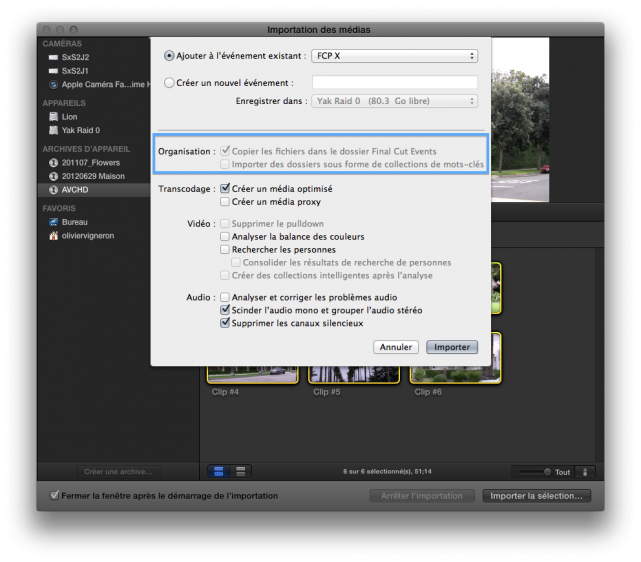
Choix des paramètres d’acquisition. Le cadre bleu indique une partie grisée car, les rushes provenant d’une carte mémoire, Final Cut Pro oblige à les copier sur le disque dur de travail.
Il est aussi possible d’opter pour une optimisation des médias (conversion dans un codec de postproduction). Ce qui a l’avantage de simplifier les traitements des fichiers vidéo par l’ordinateur, mais a aussi l’inconvénient de requérir un plus grand espace de stockage sur les disques durs. Décider d’optimiser ou non les médias de production que vous allez créer dépendra de votre configuration matérielle. Néanmoins, Final Cut Pro X étant un logiciel professionnel, la fluidité du travail est prioritaire par rapport à la quantité de disques durs à utiliser, je vous conseille donc de toujours « optimiser » vos médias, dans la mesure du possible.
Pour rappel, les fichiers d’une carte mémoire de 16 Go représentant 50 min d’enregistrement avec un Canon 5D Mk II requièrent environ 52 Go de stockage une fois optimisés, soit plus de trois fois la place nécessaire au stockage des originaux. Pour ce faire, cochez la case « Créer un média optimisé » de la fenêtre des paramètres d’importation, à la rubrique Transcodage.
Optimiser avec le codec Apple Pro Res 422
Final Cut Pro X fait appel à un codec développé par Apple pour convertir les rushes en médias de production optimisés. Il s’agit de l’Apple Pro Res 422 qui est utilisé par de très nombreux fabricants de matériel d’enregistrement pour sa qualité. Les fichiers vidéo enregistrés dans ce codec pèsent environ 64 Go pour une heure en haute définition. Il est impossible de déceler à l’œil la différence entre l’original et la version optimisée, en revanche la plupart des calculs seront beaucoup plus rapides qu’avec les rushes originaux.
Je vous recommande ce passage par un codec intermédiaire (média optimisé – Apple ProRes 422) dans la mesure où une grande partie des ordinateurs sur lesquels Final Cut Pro est installé ne satisfont pas aux exigences de performance du logiciel. Si vous avez une très bonne configuration, vous pouvez cependant vous en passer.
Final Cut Pro X permet de travailler sereinement et de manière fluide sur un ordinateur avec au minimum un processeur i5-i7, 8 Go de RAM et une carte graphique avec 1 Go de VRAM. Et c’est pour moi le minimum. Si votre configuration est en deçà de ces spécifications, je vous conseille d’optimiser vos médias ; si vous disposez d’une station plus puissante ne les optimisez pas (en tout cas vous pouvez faire des tests sans optimisation).
Paramètres d’acquisition : améliorations audiovisuelles des rushes
Certaines interventions comme des stabilisations de plans qui tremblent, des corrections de balance des blancs (qui créent des dominantes bleues ou orangées), des améliorations de la clarté des sons (lorsque les prises de sons sont de qualité médiocre) sont réalisables dès la phase d’acquisition. Il suffira de cocher les cases correspondantes afin que ces modifications/améliorations soient effectuées. Toutes ces modifications utilisent les ressources de l’ordinateur, c’est la raison pour laquelle je ne les coche pas de manière systématique ; il sera toujours préférable de les activer à la demande en fonction des besoins des différents plans.
Une fois vos réglages effectués, il suffit de cliquer sur le bouton «importer» en bas à droite pour valider l’acquisition. Vous pourrez commencer à travailler avec ces images alors même qu’elle ne seront pas encore copiées sur votre disque dur de travail.
Vous venez d’acquérir vos vidéos dans Final Cut Pro X, vous pouvez faire de même avec des photos ou tout autre contenu audiovisuel (images fixes, musiques…). Une fois la phase d’acquisition terminée, vous pourrez vous atteler au classement et à l’organisation des médias de production. Si vous n’avez pas beaucoup d’images, vous pourrez vous lancer directement dans le montage qui est une étape passionnante !
————————————————————–
Olivier Vigneron est formateur certifié Apple puis Apple Mentor et certifie depuis les formateurs Final Cut Pro. Il crée en 2008, en collaboration avec Erwan Le Cloirec, YakYakYak.fr, un site communautaire sur la suite de logiciels Final Cut Studio. Il est par ailleurs auteur de tutoriels vidéo sur Final Cut Pro chez Elephorm.



Bonjour. Mon caméscope HDV 1080i est à cassette. Je note que Final Cut Pro X (dernière version mars 2013) morcelle à sa façon les rushes. En effet, même si je laisse l’importation se dérouler (et donc sans coupure), le résultat est un certain nombre de plans d’environ 1 minute. Comment l’éviter ? Merci pour toute info
Avec FCP 10,0,9
j’enregistre des pièces de théâtres…
Comment faire pour ire le DVD avec le choix de :
visionner la pièce tous les actes,
ou l’acte 1 ou 2 ou 3
bien